Kung nais mong maglaro kasama ang mga kaibigan sa network, maglipat ng ilang mga file mula sa isang computer patungo sa isa pa, o mag-download ng mahahalagang dokumento mula sa isang kasamahan nang hindi gumagamit ng karaniwang mga tool sa Internet, pagkatapos ay gumagamit ng espesyal na software sa pagitan ng iyong mga computer, maaari kang lumikha ng isang lokal sa Internet. Ang pinakatanyag na utility para sa paglikha ng naturang network ay ang Hamachi.
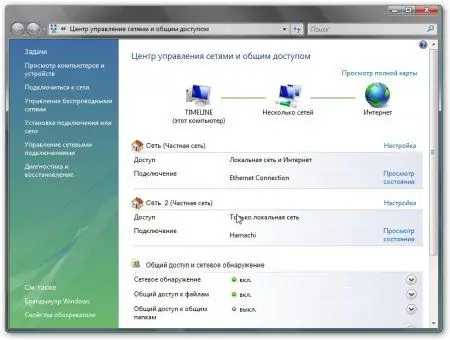
Kailangan
computer na may access sa internet
Panuto
Hakbang 1
Una sa lahat, kailangan mong i-download ang Hamachi program. Maaari mong gawin ito nang direkta sa opisyal na website. https://secure.logmein.com/RU/home.aspx. Maraming mga bersyon ng programa ang magagamit para sa pag-download, parehong bayad at libre. Para sa paggamit sa bahay, ang libreng bersyon ay angkop, na naglilimita sa bilang ng mga computer sa lokal na network sa 16. Pagkatapos i-install ang utility, i-click ang pindutang "Paganahin"
Hakbang 2
Pagkatapos ng pag-on, lilitaw ang isang dialog box kung saan dapat mong ipasok ang pangalan ng kliyente (Login). Bilang isang pag-login, maaari kang pumili ng anumang salita o isang hanay ng mga titik, sa kondisyon na hindi ito abala. Ang pagkakaroon ng pagrehistro ng pangalan, maaari kang magsimulang lumikha ng isang bagong network. Upang magawa ito, i-click ang Lumikha ng isang bagong network button.
Hakbang 3
Matapos i-click ang Lumikha ng isang bagong pindutan ng network, lilitaw ang isa pang dialog box, kung saan kailangan mong irehistro ang tagatukoy ng network, pati na rin ang password ng network, na tinitiyak ang seguridad at naiimbak lamang ng mga gumagamit na balak kumonekta sa network na ito. Pagkatapos nito ay pinindot namin ang pindutang "Lumikha". Handa na ang network.
Hakbang 4
Susunod, isaalang-alang natin ang pagkonekta ng iba pang mga computer sa "bagong" network. Una, i-install ang utility sa kanila, ilunsad ito at pindutin ang pindutang "Paganahin". Pagkatapos ay ipinasok namin ang pangalan ng kliyente (na dapat maging natatangi para sa bawat computer). Upang kumonekta sa isang mayroon nang at alam na network ng network, mag-click sa "Sumali sa isang mayroon nang network". Ipasok ang network ID at password sa dialog box - nakakonekta kami sa lokal na network sa pamamagitan ng Internet.






